Observação
O acesso a essa página exige autorização. Você pode tentar entrar ou alterar diretórios.
O acesso a essa página exige autorização. Você pode tentar alterar os diretórios.
Use o estúdio de design do Power Pages para personalizar e projetar seu site.
Dica
- Usar o Copilot para ajudá-lo a criar seu site no Power Pages. Para obter mais informações, consulte Visão geral dos recursos com tecnologia de IA e do Copilot no Power Pages .
- Criamos uma série de tutoriais e vídeos para você aprender a usar o Power Pages. Você começa com um site simples e adiciona progressivamente componentes e recursos conforme sua empresa exige. Para obter mais informações, consulte Tutoriais do Power Pages.
Vá para Power Pages.
Ao visitar o site pela primeira vez, selecione o botão Experimente gratuitamente para se inscrever para uma avaliação gratuita de 30 dias.
Selecione o ambiente do Microsoft Dataverse no qual deseja criar um site.
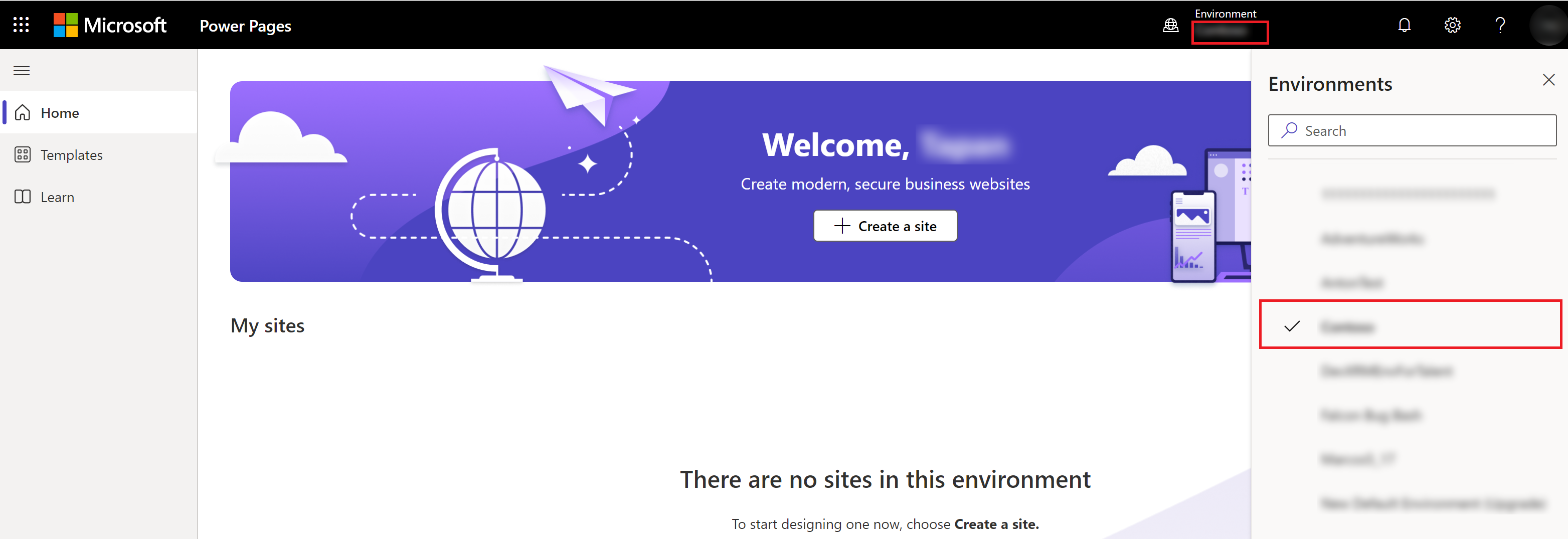
Observação
Não é recomendável criar um site no ambiente padrão. Este ambiente é compartilhado por todos os usuários no locatário e criar seu site aqui corre o risco de compartilhar dados com outros usuários involuntariamente.
Na home page, selecione Começar com um modelo.
Revise os modelos disponíveis. Para obter mais detalhes sobre cada modelo, passe o mouse sobre o modelo e escolha Visualizar modelo. Siga as diferentes visualizações nos dispositivos para visualizar a experiência do modelo.
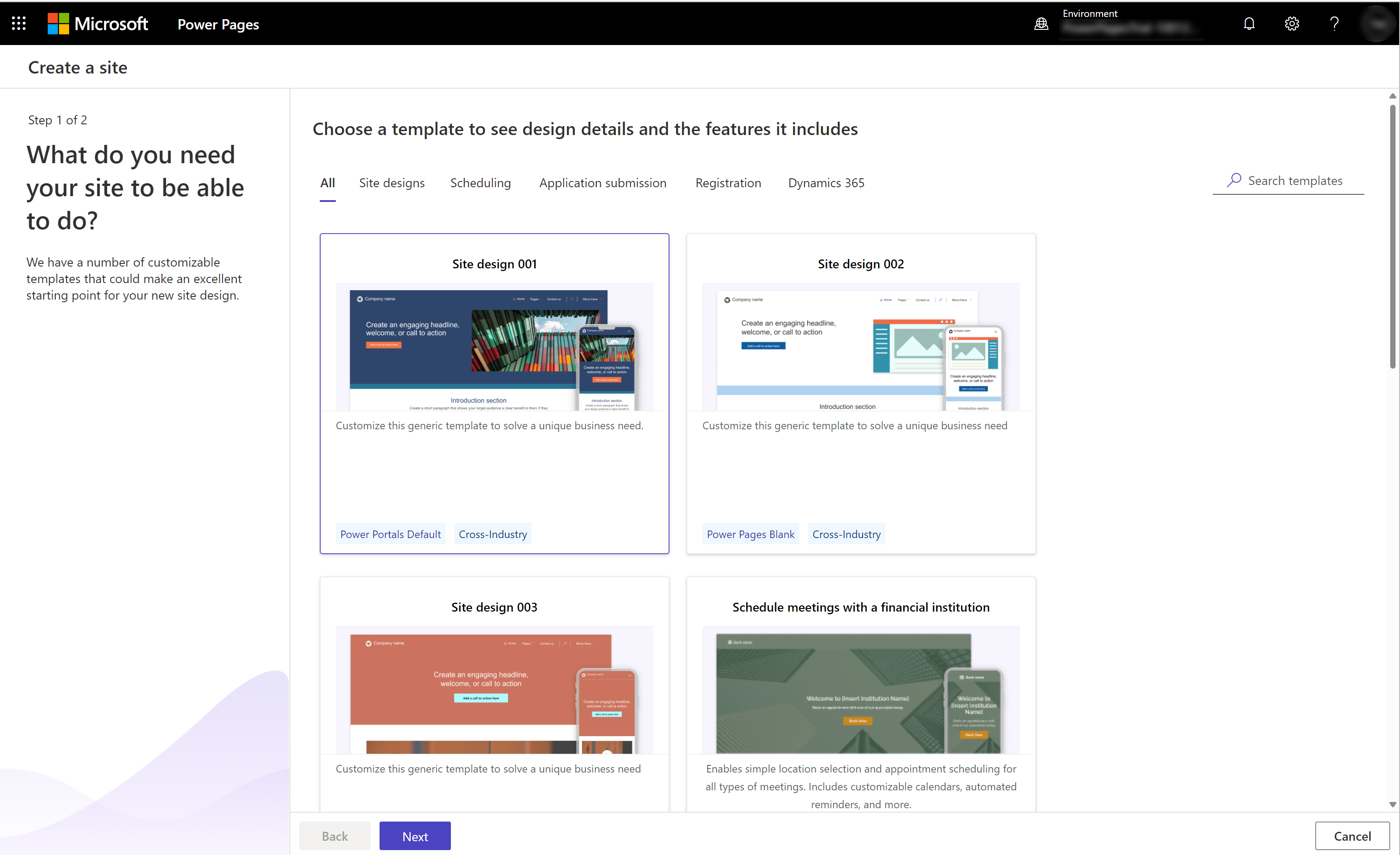
Dica
Se nenhum dos modelos de necessidade de negócios corresponder ao que você está procurando, escolha um dos modelos de Layout inicial com soluções intersetoriais ou escolha Página em branco para personalizar o site do zero. Mais informações: Modelos do Power Pages
Depois de encontrar o melhor modelo para suas necessidades de negócios, selecione Escolher este modelo.
Verifique o nome do site e o endereço da Web padrão e escolha Concluído.
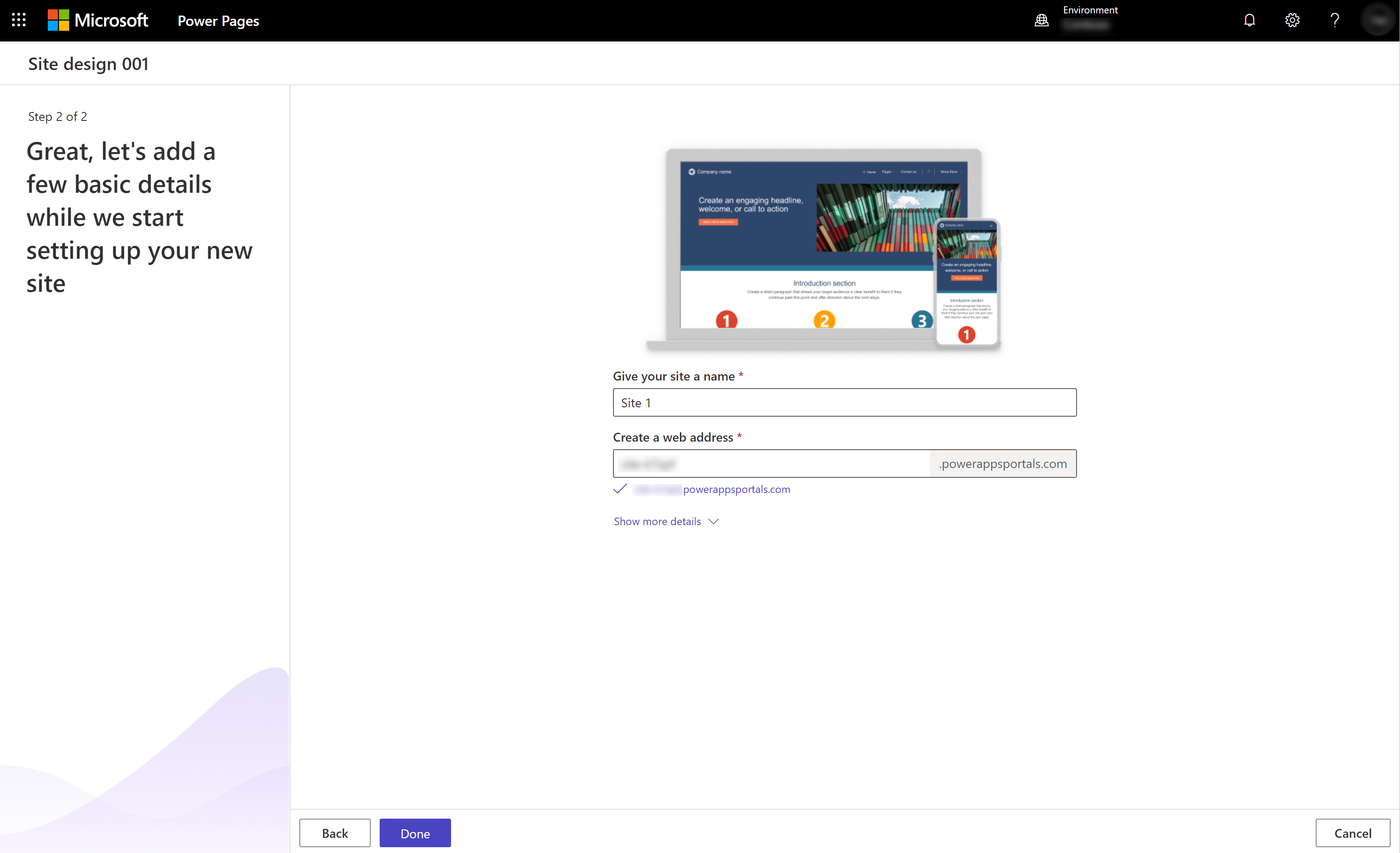
Nota
Pode levar alguns momentos para que seu novo site seja provisionado. Você pode modificar o nome e o endereço da Web posteriormente.
Depois que o site for criado, comece a editar ou visualizar seu site.
Funções e permissões
Há algumas funções e permissões necessárias no Microsoft Power Platform. Você precisará:
- Uma conta de usuário com Modo de Acesso de Leitura e Gravação
- Função de Administrador do sistema
- Permissões para registrar um aplicativo no Microsoft Entra
Se a criação de sites estiver desabilitada no locatário, os usuários precisarão de pelo menos uma das seguintes funções para criar um site:
Informações adicionais
Quando você cria um site com um novo ambiente de avaliação, os metadados do site para todos os modelos são pré-carregados. Ele aparece como registros do site no aplicativo de Gerenciamento do Portal.
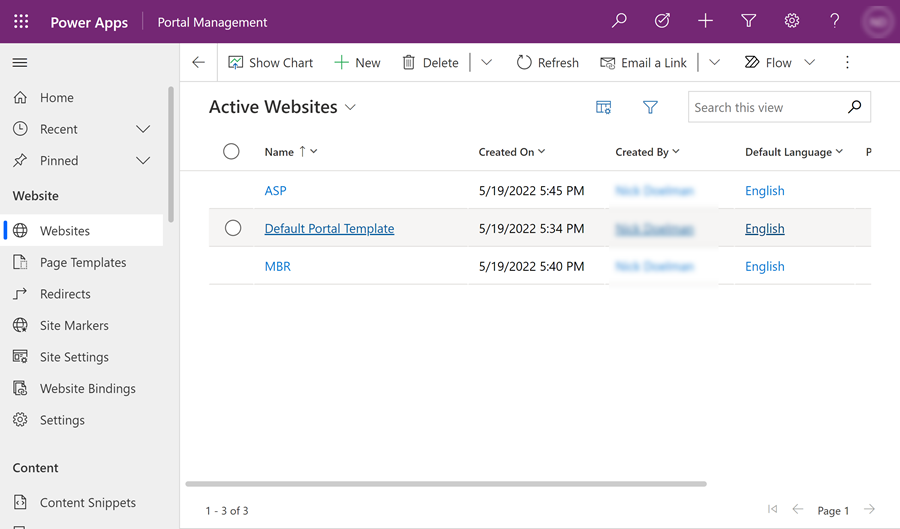
Descubra o Power Pages para criação de sites
Este vídeo fornece uma visão geral de como usar o Power Pages para criar sites.